Как сохранить изображения WEBP от Google как расширение изображений JPEG или PNG
Другое полезное руководство / / August 05, 2021
Новый формат изображений WEBP - это красивый и захватывающий формат изображений, созданный Google. Он имеет уникальную систему сжатия, которая может отображать изображение в сжатом виде почти на две трети от фактического размера изображения. Изображения могут быть доставлены в формате Joint Photographic Experts Group (JPEG), а также в формате Portable Network Graphics (PNG).
Этот формат широко используется в продуктах Google, но, тем не менее, формат WEBP не поддерживается некоторыми графическими инструментами. Примером такого инструмента является программа просмотра фотографий Windows от Microsoft. Средство просмотра фотографий по умолчанию все еще не может прочитать формат файла изображения WEBP. Вот некоторые из методов, обсуждаемых ниже, чтобы узнать о процедуре преобразования изображений WEBP в формат JPEG или PNG.
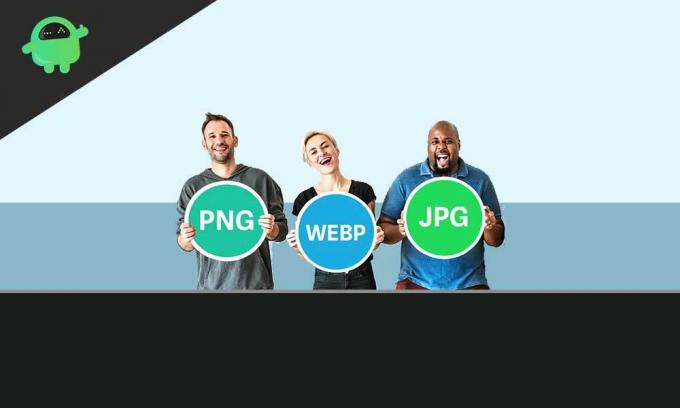
Оглавление
-
1 Как сохранить изображения WEBP от Google как расширение изображений JPEG или PNG:
- 1.1 Используйте другой веб-браузер:
- 1.2 Используйте MS Paint:
- 1.3 Используйте инструмент онлайн-преобразования:
- 1.4 Используя специальный URL:
Как сохранить изображения WEBP от Google как расширение изображений JPEG или PNG:
Есть несколько способов сохранить изображения Google WEBP как файлы с расширением JPEG или PNG. Воспользуйтесь одним из упомянутых методов, чтобы получить подходящий формат файла для любого графического инструмента.
Используйте другой веб-браузер:
Некоторые браузеры все еще не поддерживают формат изображений WEBP. Примером такого браузера является Microsoft Internet Explorer. Следуйте инструкциям, чтобы сохранить файл WEBP как файл PNG.
- Сначала проверьте расширение файла, которое вы хотите сохранить. Щелкните изображение правой кнопкой мыши и выберите «Сохранить изображение как».
- Вы найдете расширение файла как изображение «WEBP».
- Отмените сохранение файла и скопируйте URL
- Теперь перейдите в IE и вставьте URL
- Теперь щелкните правой кнопкой мыши изображение, которое вы хотите сохранить, и нажмите «сохранить изображение как».
- Теперь вы видите, что можете сохранить файл как PNG.
Используйте MS Paint:
Вы можете использовать MS Paint для открытия файлов WEBP, если вы являетесь пользователем Windows 10. Этот метод позволяет конвертировать файлы WEBP в другие расширения изображений. Выполните следующие действия, чтобы сохранить изображение WEBP в другом формате с помощью MS Paint:
- Щелкните правой кнопкой мыши файл изображения WEBP и выберите «скопировать изображение».
- Откройте Paint, щелкните правой кнопкой мыши и вставьте изображение.
- Перейдите в файл> сохранить как и выберите формат, в котором вы хотите сохранить файл.
- Нажмите сохранить и получите файл в желаемом формате.
Используйте инструмент онлайн-преобразования:
Вы можете использовать онлайн-инструмент преобразования для преобразования расширений файлов изображений. Вы можете найти множество онлайн-инструментов при поиске в Google. Вам не нужно скачивать или устанавливать какую-либо программу. Данные могут конвертироваться через сервер. Вам необходимо загрузить файл с расширением WEBP, и они сохранят файл для вас. Хотя рекомендуется конвертировать файлы самостоятельно на вашем ПК.
Zamzar - подходящий онлайн-инструмент для преобразования файлов, для которого описана процедура, описанная здесь. Zamzar - это полностью бесплатный пакет для преобразования расширений файлов, а также удаления загруженного файла в течение 24 часов с момента загрузки. Он предлагает пять бесплатных преобразований, другие могут быть доступны в платной версии. Теперь найдите Замзар в Google и откройте веб-сайт.
- Нажмите Добавить файлы и выберите изображение WEBP для загрузки.
- Теперь выберите формат, в который вы хотите преобразовать файл.
- Нажмите кнопку «Конвертировать сейчас».
- Процесс может занять несколько минут в зависимости от размера файла, который вы хотите преобразовать.
- Дождитесь завершения процесса,
- Нажмите «Загрузить файл», выберите папку назначения и нажмите «Сохранить».
- Теперь ваш файл преобразован в желаемое расширение.
Используя специальный URL:
Как вы, возможно, знаете, Google использует расширение файла изображения WEBP для всех сервисов в Google Play Store. Вы также можете заставить магазин Google Play конвертировать ваши изображения. Этот метод представляет собой трюк с URL-адресом, который может помочь вам получить преобразованный формат файла изображения.
- Откройте браузер с поддержкой изображений WEBP и откройте файл изображения WEBP, который хотите преобразовать.
- Нажмите "открыть в новой вкладке" после щелчка правой кнопкой мыши по изображению.
- Теперь проверьте URL-адрес и удалите последние три буквы (-rw) из URL-адреса и нажмите Enter.
- Изображение будет перезагружено, и теперь нажмите «Сохранить изображение как».
- Теперь вы можете сохранить его как файл в формате PNG.
Магазин Google Play использует расширение файла изображения WEBP для всех файлов изображений, присутствующих там. Если вы хотите преобразовать расширение файла в JPEG, PNG или какой-либо другой формат файла, поддерживаемый вашей системой, вы можете проверить процедуры, указанные выше. Вы можете легко конвертировать расширение в онлайн и офлайн режимах. Некоторые браузеры не поддерживают расширение файлов изображений WEBP. Так что, если вы хотите загрузить файлы изображений в формате Joint Photographic Experts Group (JPEG) или Portable Network Graphics (PNG), то вам могут понадобиться такие браузеры.
Все указанные методы надежны и протестированы для преобразования расширения изображений WEBP. Не рекомендуется использовать метод онлайн-преобразования для преобразования важных файлов. Вы также можете не предпочесть онлайн-подход, если у вас есть авторские права на изображение и вы никуда его не загружаете. Предпочитайте конвертировать файлы в автономном режиме. Вышеупомянутые методы помогут вам легко сохранить изображения Google WEBP в виде расширения изображений JPEG или PNG. Если у вас есть какие-либо вопросы или отзывы, напишите комментарий в поле для комментариев ниже.

![Обновление AS99820a Android 8.0 Oreo на ACG LG V30 [v20a]](/f/1da01944dc8a841062196836340f897f.jpg?width=288&height=384)

